Tongxin UOS ソフトウェアのインストールとコマンドを詳しく説明しており、簡単にマスターできます。
php エディター Apple は、Tongxin UOS ソフトウェアのインストールとコマンドについて詳しく説明しており、簡単にマスターできるようにします。 Tongxin UOS は、安定性とセキュリティの利点を備えた Linux ベースのオペレーティング システムです。 UOS にソフトウェアをインストールする場合は、いくつかの簡単な手順で完了でき、コマンド ラインを使用してより詳細に制御することもできます。この記事では、UOS ソフトウェアのインストール方法を詳しく紹介し、このオペレーティング システムを簡単に制御するのに役立つ一般的なコマンドの説明と使用上のヒントを提供します。初心者でも経験豊富なユーザーでも、実践的なヒントと知識を得ることができます。一緒にUOSの謎を探っていきましょう!

Tongxin UOS ソフトウェアのインストール方法
1. アプリケーション ストアのインストール
Tongxin UOS には独自のアプリケーション ストアが付属しており、ユーザーは次のアプリケーション ストアを検索できます。アプリストアから必要なソフトウェアをダウンロードしてインストールするこの方法は非常に簡単で便利で、初心者に適しています。
2. コマンド ライン インストール
コマンド ラインに慣れているユーザーは、コマンド ラインを使用してソフトウェアをインストールできます。Unongxin UOS では、一般的に使用されるコマンド ライン インストール ツールには dpkg が含まれますターミナルに関連するコマンドを入力して、ソフトウェアをインストール、アップグレード、アンインストールできます。
Tongxin UOS ソフトウェア インストール コマンド
1.dpkg コマンド
dpkg は、deb パッケージのインストール、アップグレード、アンインストールに使用できる Debian シリーズのパッケージ管理ツールです。 , dpkg コマンドを使用してソフトウェアをインストールすることもできます。具体的なコマンドは次のとおりです:
sudo dpkg -i ソフトウェア パッケージ名.deb
-i パラメータはソフトウェア パッケージのインストールを示しますインストールが完了したら、次のコマンドを使用してソフトウェアをアンインストールできます:
sudo dpkg -r ソフトウェア パッケージ名
2.apt コマンド
apt はソフトウェアパッケージの依存関係を自動的に処理できる Debian シリーズの高度なパッケージ管理ツール Tongxin UOS では、ソフトウェアのインストールに apt コマンドを使用する方が便利です。具体的なコマンドは次のとおりです:
sudo apt- get install ソフトウェア パッケージ名
apt-get コマンドは、指定されたソフトウェア パッケージとその依存関係を自動的にダウンロードしてインストールします。ソフトウェアをアンインストールする必要がある場合は、次のコマンドを使用できます:
sudo apt-get ソフトウェア パッケージ名を削除します
以上がTongxin UOS ソフトウェアのインストールとコマンドを詳しく説明しており、簡単にマスターできます。の詳細内容です。詳細については、PHP 中国語 Web サイトの他の関連記事を参照してください。

ホットAIツール

Undresser.AI Undress
リアルなヌード写真を作成する AI 搭載アプリ

AI Clothes Remover
写真から衣服を削除するオンライン AI ツール。

Undress AI Tool
脱衣画像を無料で

Clothoff.io
AI衣類リムーバー

AI Hentai Generator
AIヘンタイを無料で生成します。

人気の記事

ホットツール

メモ帳++7.3.1
使いやすく無料のコードエディター

SublimeText3 中国語版
中国語版、とても使いやすい

ゼンドスタジオ 13.0.1
強力な PHP 統合開発環境

ドリームウィーバー CS6
ビジュアル Web 開発ツール

SublimeText3 Mac版
神レベルのコード編集ソフト(SublimeText3)

ホットトピック
 7342
7342
 9
9
 1627
1627
 14
14
 1352
1352
 46
46
 1265
1265
 25
25
 1210
1210
 29
29
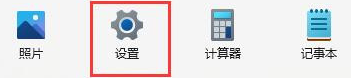 win11からダウンロードしたソフトウェアがインストールできないのはなぜですか?
Dec 26, 2023 pm 09:10 PM
win11からダウンロードしたソフトウェアがインストールできないのはなぜですか?
Dec 26, 2023 pm 09:10 PM
ユーザーがコンピュータを使用するとき、Windows 11 システムがソフトウェアを正常にインストールできないという問題がよく発生します。この現象には何千もの理由が考えられます。今日は 2 つの一般的な問題と対処方法を紹介します。この困難な問題の解決に役立つことを願っています。問題。 Win11 でダウンロードしたソフトウェアをインストールできない理由 理由 1: Win11 の設定でサードパーティ ソフトウェアのインストールが許可されていない 1. まず、Windows 11 スタートアップ インターフェイスを開き、[設定] オプションを探してクリックします。 2. win11設定インターフェースが表示されたら、左メニューの「アプリケーション」にマウスを移動して選択します。 3. 次に、右側の「アプリと機能」オプションを見つけてクリックすると、対応するページに簡単に切り替えることができます
 Unongxin uos オペレーティング システムをインストールするための詳細なガイド
Feb 10, 2024 pm 04:06 PM
Unongxin uos オペレーティング システムをインストールするための詳細なガイド
Feb 10, 2024 pm 04:06 PM
今日のチュートリアルでは、Unongxin uos オペレーティング システムのインストール方法を説明します。Unongxin uos は、中国で独自に開発されたオペレーティング システムであり、高度な独自の制御性とセキュリティを備えています。このチュートリアルを通じて、システムのインストール方法を理解できます。 . システムの準備、イメージのダウンロードとインストール、スタートアップ項目の設定など、uos の詳細な手順を信頼してください。さあ始めましょう。システムの準備 UOS をインストールする前に、コンピュータが次の要件を満たしていることを確認する必要があります: 1. 64 ビット x86 アーキテクチャ CPU; 2. 少なくとも 2GB のメモリ; 3. 少なくとも 10GB の利用可能なディスク容量; 4. BIOS UEFIブートをサポートします。上記の要件を満たしている場合は、次のステップに進んでください。インストール イメージのダウンロード UOS の公式 Web サイトにアクセスして、最新のインストール イメージをダウンロードします。
 Tongxin UOS が deb パッケージをインストールできない問題を解決する
Feb 11, 2024 pm 01:10 PM
Tongxin UOS が deb パッケージをインストールできない問題を解決する
Feb 11, 2024 pm 01:10 PM
Tongxin UOS は、Linux カーネルをベースにした国産のオペレーティング システムです。安定性、セキュリティ、使いやすさといった特徴がありますが、場合によっては、deb パッケージをインストールできないという問題が発生し、ユーザーに特定の問題をもたらします。この問題の解決策が提供されます。問題の原因: UOS が deb パッケージをインストールできない問題には、次の理由が考えられます: 1. システムに関連する依存関係がありません: deb パッケージをインストールするには、システム内のいくつかのライブラリまたはコンポーネントに依存する必要があります。システムにこれらの依存関係がない場合、インストールができなくなります。 2. deb パッケージが破損しているか不完全である: ダウンロードした deb パッケージがネットワーク上の理由などにより破損または不完全なため、インストールできない可能性があります。解決策 1. 依存関係をインストールする: システムに関連する依存関係がない場合は、
 清華鏡の完璧なガイド 出典: ソフトウェアのインストールをよりスムーズに
Jan 16, 2024 am 10:08 AM
清華鏡の完璧なガイド 出典: ソフトウェアのインストールをよりスムーズに
Jan 16, 2024 am 10:08 AM
清華ミラー ソースの使用ガイド: ソフトウェアのインストールをよりスムーズにするには、特定のコード サンプルが必要です。コンピューターを日常的に使用する過程で、さまざまなニーズを満たすためにさまざまなソフトウェアをインストールする必要があることがよくあります。ただし、ソフトウェアをインストールするとき、特に外部のミラー ソースを使用している場合、ダウンロード速度が遅い、接続できないなどの問題が発生することがよくあります。この問題を解決するために、清華大学は豊富なソフトウェア リソースを提供し、ダウンロード速度が非常に速いミラー ソースを提供しています。次に、清華ミラーソースの使用戦略について学びましょう。初め、
 Tongxin uos バッチ インストール ガイド: 効率的な展開と簡単な管理
Feb 10, 2024 am 10:00 AM
Tongxin uos バッチ インストール ガイド: 効率的な展開と簡単な管理
Feb 10, 2024 am 10:00 AM
情報化社会の急速な発展に伴い、コンピュータの中核となるオペレーティングシステムは、作業効率や管理能力の向上に大きな重要性を持っており、国産の有名オペレーティングシステムとしてユーザーから高い評価を得ています。この記事では、ユーザーが効率的な展開と簡単な管理を実現できるように、Unongxin uos のバッチ インストールを実行する方法を詳しく紹介します。準備作業 Unongxin uos の一括インストールを実行する前に、次の準備を行う必要があります。 1. インストール メディアの作成: 公式に提供されているツールを使用して、インストール U ディスクまたは CD を作成します。 2. ネットワーク設定を計画します。コンピュータがネットワーク経由でインストール サーバーに接続できることを確認します。 3. バッチ インストール スクリプトの準備: 自動インストールを実現するために、特定のニーズに従ってバッチ インストール スクリプトを作成します。バッチインストールの手順
 Tongxin UOS ソフトウェアのインストールとコマンドを詳しく説明しており、簡単にマスターできます。
Feb 13, 2024 pm 02:33 PM
Tongxin UOS ソフトウェアのインストールとコマンドを詳しく説明しており、簡単にマスターできます。
Feb 13, 2024 pm 02:33 PM
科学技術の発展に伴い、国内のオペレーティングシステムを使用する人がますます増えており、UOSは中国で有名なオペレーティングシステムの1つとして、安定性、安全性、簡単さにより大多数のユーザーの支持を得ています。この記事では、Tongxin UOS の使い方を簡単にマスターできるように、Tongxin UOS のソフトウェアのインストール方法と関連コマンドを詳しく紹介します。 Tongxin UOS ソフトウェアのインストール方法 1. App Store のインストール Tongxin UOS には App Store が付属しており、ユーザーは App Store で必要なソフトウェアを検索してインストールすることができ、非常に簡単で便利で、初心者に適しています。 2. コマンド ライン インストール コマンド ラインに慣れているユーザーは、コマンド ラインを使用してソフトウェアをインストールできます。Tongxin UOS では、一般的に使用されるコマンド ライン インストール ツールには dpkg と apt が含まれます。
 Tongxin uos インストール ソフトウェア チュートリアル: LINUX アプリケーションのインストール方法を簡単にマスターします
Feb 09, 2024 pm 11:33 PM
Tongxin uos インストール ソフトウェア チュートリアル: LINUX アプリケーションのインストール方法を簡単にマスターします
Feb 09, 2024 pm 11:33 PM
科学技術の発展に伴い、LINUX オペレーティング システムはさまざまな分野でますます広く使用されており、uos は中国で有名な LINUX ディストリビューションとして、安定性、安全性、使いやすさで多くのユーザーの支持を得ています。この記事では、LINUX オペレーティング システムをより良く使用するために、Tongxin uos にソフトウェアをインストールする方法を紹介します。 Uos ソフトウェアのインストール方法 1. アプリケーション ストアを開きます. Uos uos では、アプリケーション ストアに豊富なソフトウェア リソースが用意されています. ユーザーはアプリケーション ストアを通じて必要なソフトウェアを簡単にダウンロードしてインストールすることができます. アプリケーション ストアの左下隅にあるアプリケーション ストア アイコンをクリックしますデスクトップを開き、アプリストアを開きます。 2. ソフトウェアを検索する App Store の検索ボックスに必要なソフトウェアの名前またはキーワードを入力すると、関連するソフトウェアがすぐに見つかります。 3.
 ubuntu21.04のソフトウェアインストール方法:ubuntuを使った3つのソフトウェアインストール方法
Jan 03, 2024 pm 09:12 PM
ubuntu21.04のソフトウェアインストール方法:ubuntuを使った3つのソフトウェアインストール方法
Jan 03, 2024 pm 09:12 PM
Ubuntu21.04 ではソフトウェアをインストールする方法がたくさんありますが、ここでは一般的な 3 つのインストール方法を紹介します。組み込みの apt に加えて、比較的新しい、互換性のあるインストール方法もあります。以下の詳細なチュートリアルを見てみましょう。方法 1: まず、ubuntu システムのデスクトップに入り、ctrl+alt+t ショートカットのキーの組み合わせを入力して、ターミナル ウィンドウ インターフェイスを開きます。まずシステムの apt sudoaptupdate を更新する必要があります。更新しないと、インストール時にアプリケーションが見つからないというメッセージが表示されます。これで、システムのデフォルトのインストール方法を使用して、ソフトウェア名 sudoaptinstall ソフトウェアをインストールできるようになります。ここでは、blender を例にします。方法 2




